ArcGIS强大的ArcToolBox工具
1. 根据属性选择:提取矢量图中的指定部分,首先我们要选中我们要提取的部分(可以提取线状、面状、点状图形,这是根据矢量图层的属性来的)
点击菜单栏的选择,根据属性选择,点击打开。
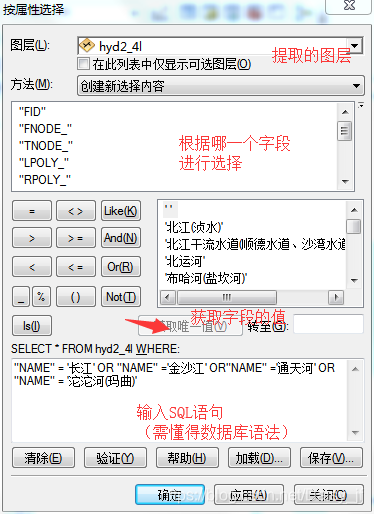
点击确定,就可看见自己选择的部分已经高亮显示。
2. 打开ArcToolBox工具,选择分析工具->提取分析->筛选
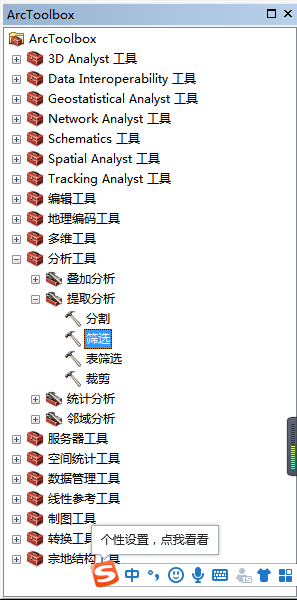
3. 打卡筛选对话框,填入相应数据:这里的表达式和和第一步是一样的,在第一步做了可以提前在地图中看到选择的部分,以防止出错。
数据输入完毕,确定即可。
效果如下,我这里提取的是长江。

欢迎大家一起讨论,进步!!!
最后,欢迎大家关注GISerJu公众号~

所有评论(0)